
Jeder Benutzer findet von Zeit zu Zeit der Notwendigkeit, Daten von einem iPhone in einen anderen zu übertragen. Wir werden sagen, wie dies möglich ist.
Verwenden Sie in der Regel mit der Datenübertragung, Benutzer mit einem neuen Backup-Smartphone, oder installieren Sie mit separaten Dateien. Beide Fälle und werden nachstehend ausführlich diskutiert.
Übertragen aller Daten vom iPhone auf dem iPhone
Sie haben also zwei Apple-Smartphones: eine, auf der es Informationen gibt, und der zweite, zu dem es geladen werden muss. In einer solchen Situation ist es rational, die Sicherungsfunktion zu verwenden, mit der Sie alle Daten vollständig von einem Telefon in einen anderen übertragen können. Aber zuerst müssen Sie eine Sicherung erstellen. Sie können dies sowohl über einen Computer mit iTunes mithilfe von iTunes und mithilfe des iCloud Cloud-Speicherplatzes durchführen.Lesen Sie mehr: So erstellen Sie ein Backup-iPhone
Als Nächstes hängt die Methode zur Installation eines Backups ab, ob Sie ihn über ityuns oder über den iCloud Cloud-Dienst installieren.
Methode 1: icloud
Dank der Entstehung des AIKLAUD-Dienstes sind die meisten Benutzer fast verschwunden, um ein Smartphone an einen Computer anzuschließen, da selbst eine Sicherung nicht in iTunes gespeichert werden kann, sondern in der Cloud.
- Um ein Backup von iCloud einzustellen, müssen Sie das Smartphone vollständig von den Inhalten und den Einstellungen reinigen. Wenn das zweite Smartphone bereits Daten enthält, löschen Sie sie.
Lesen Sie mehr: So erfüllen Sie das vollständige Reset-iPhone
- Weiter, indem Sie die primäre Einstellung des Smartphones übergeben, sehen Sie den Abschnitt "Programme und Daten". Hier müssen Sie den Artikel "Wiederherstellen von der Kopie von iCloud" auswählen.
- Nach dem Anschluss des Systems muss durch Eingabe der Identifizierendaten der Apple-ID autorisiert werden. Wählen Sie erfolgreich, indem Sie der Eingabe folgen, wählen Sie die zuvor erstellte Kopieren aus. Das System startet den Prozess der Installation einer Sicherung an einem Gerät, dessen Dauer von der Anzahl der Datensatzinformationen abhängt. In der Regel ist es jedoch notwendig, nicht mehr als 20 Minuten zu erwarten.



Methode 2: iTunes
Durch Ayuns ist es einfacher, sich auf Geräte zu buchen, da hier keine Daten gelöscht werden müssen.
- Wenn Sie mit einem neuen Smartphone arbeiten, führen Sie sie aus und durchlaufen Sie die primäre Einstellung bis zum Abschnitt "Programm- und Daten". Hier müssen Sie die "Wiederherstellung aus der iTunes-Kopie" auswählen.
- Führen Sie die Aytyuns auf dem Computer aus und schließen Sie das Telefon an den Computer an. Sobald das Gerät erkannt wird, erscheint ein Fenster auf dem Bildschirm mit Wiederherstellungsdaten aus der Sicherung. Wählen Sie ggf. die gewünschte Kopie aus und führen Sie den Installationsvorgang aus.
- Wenn das Telefon Daten enthält, ist es nicht erforderlich, es zu reinigen - Sie können die Wiederherstellung sofort starten. Aber zuerst, wenn Sie die Schutzfunktion "iPhone suchen" aktiviert haben, deaktivieren Sie die Deaktivierung. Öffnen Sie dazu die Einstellungen am Telefon, wählen Sie den Namen Ihres Kontos aus und gehen Sie dann zum Abschnitt "iCloud".
- Öffnen Sie den Abschnitt "iPhone suchen". Hier müssen Sie diese Funktion deaktivieren. Um zu bestätigen, dass das System ein Apple-ID-Passwort eingeben muss.
- Verbinden Sie das Telefon jetzt mit einem USB-Kabel, um es mit einem Computer zu synchronisieren. Ein Gadget-Symbol erscheint oben auf dem Fenster, das zur Auswahl erforderlich ist.
- Stellen Sie sicher, dass die Registerkarte Übersicht geöffnet ist. Rechts, um auf die Schaltfläche "Wiederherstellen wiederherstellen" klicken.
- Falls erforderlich, wählen Sie in der Dropdown-Liste die gewünschte Kopie aus.
- Wenn Sie zuvor die Datenverschlüsselungsfunktion aufgenommen haben, geben Sie für einen weiteren Zugriff auf die Kopie das Kennwort an.
- Der Wiederherstellungsprozess beginnt. Während der Sicherungseinstellung trennen Sie in keinem Fall das Telefon vom Computer.


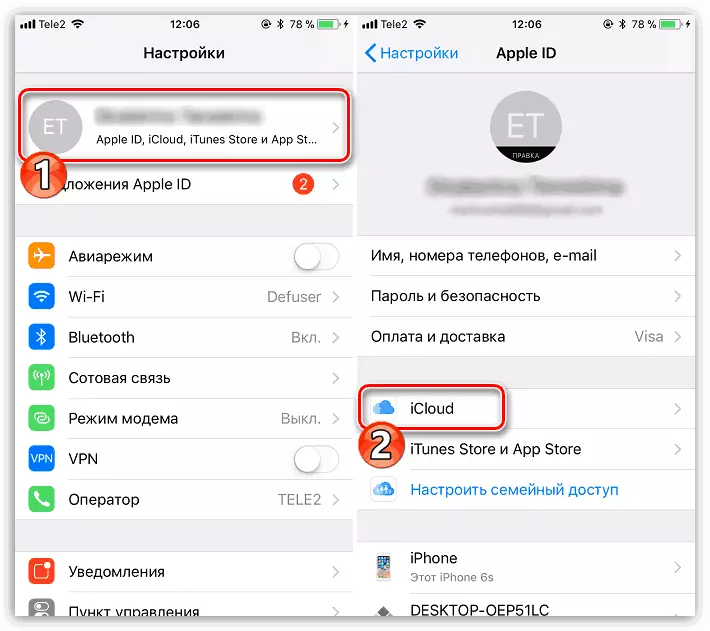
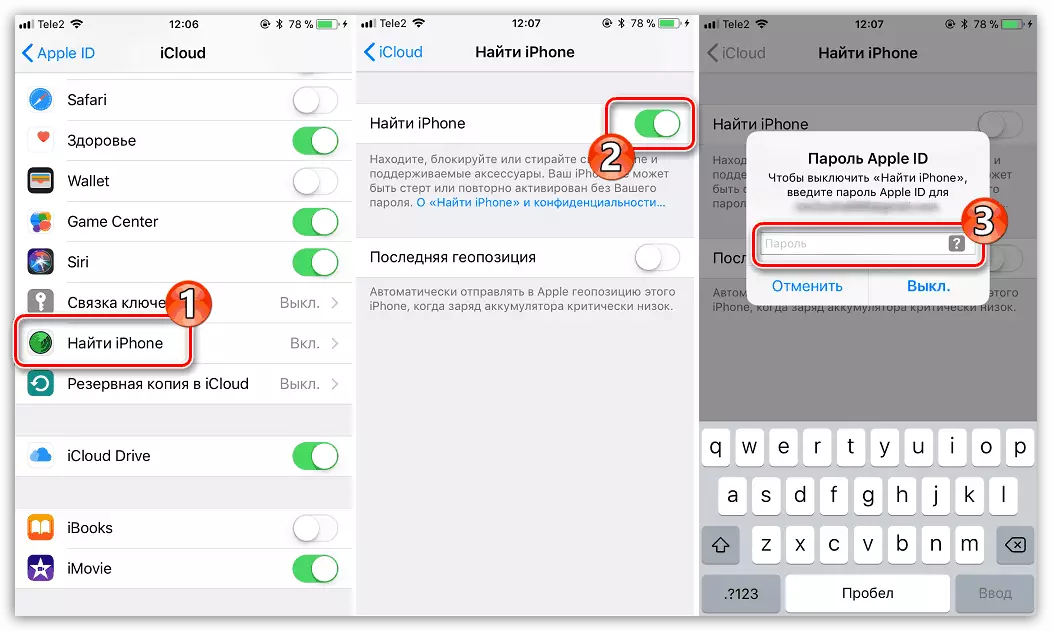

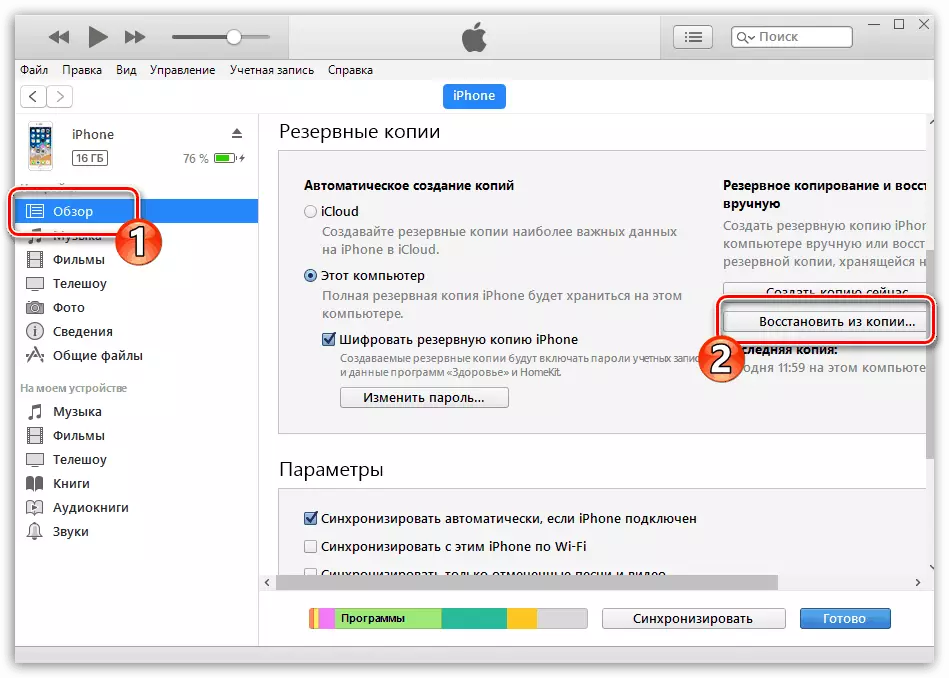



Übertragen Sie Dateien mit dem iPhone auf dem iPhone
Wenn Sie in demselben Fall auf ein anderes Telefon kopieren müssen, nicht alle Daten, aber nur bestimmte Dateien, sondern nur bestimmte Dateien, wie Musik, Fotos oder Dokumente, und die Wiederherstellung der Sicherung von der Sicherung nicht. Hier gibt es jedoch viele andere effiziente Datenaustauschmethoden, von denen jeder zuvor auf der Website ausführlich abgedeckt wurde.
Lesen Sie mehr: So übertragen Sie Dateien vom iPhone auf dem iPhone
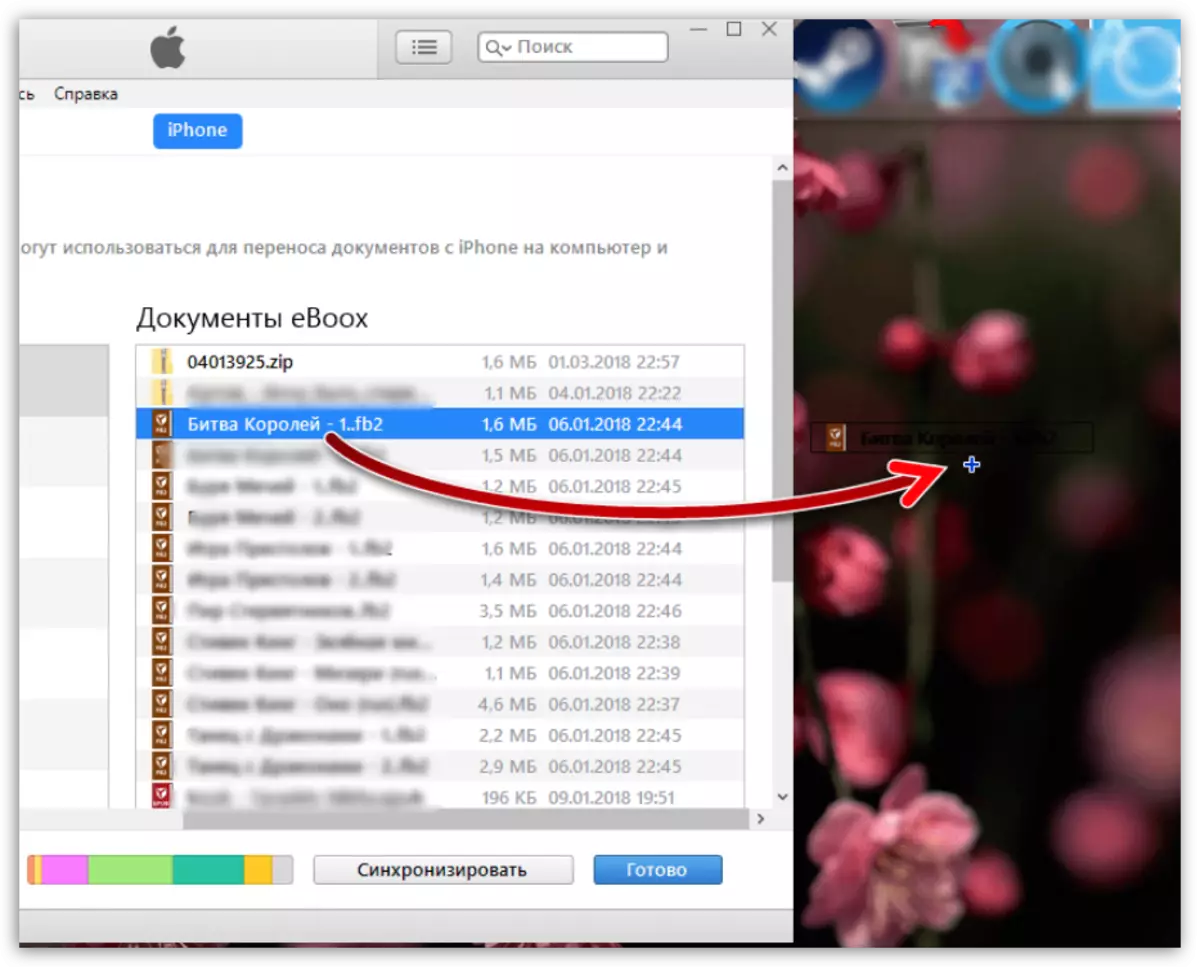
Wenn jede neue Version von iOS iPhone verbessert wird, wird neue interessante Funktionen empfangen. Wenn andere praktische Möglichkeiten, Daten von einem Smartphone auf einem Smartphone auf einem Smartphone zu übertragen, in der Zukunft erscheint, wird der Artikel ergänzt.
